Start eerst de Spotify-app opnieuw op
- Om het probleem met het afspelen van bepaalde nummers door Spotify op te lossen, wist u de app-cache, schakelt u de Autoplay-functie in, werkt u de app bij of installeert u deze opnieuw.
- Blijf lezen om gedetailleerde stappen voor elke methode te leren.
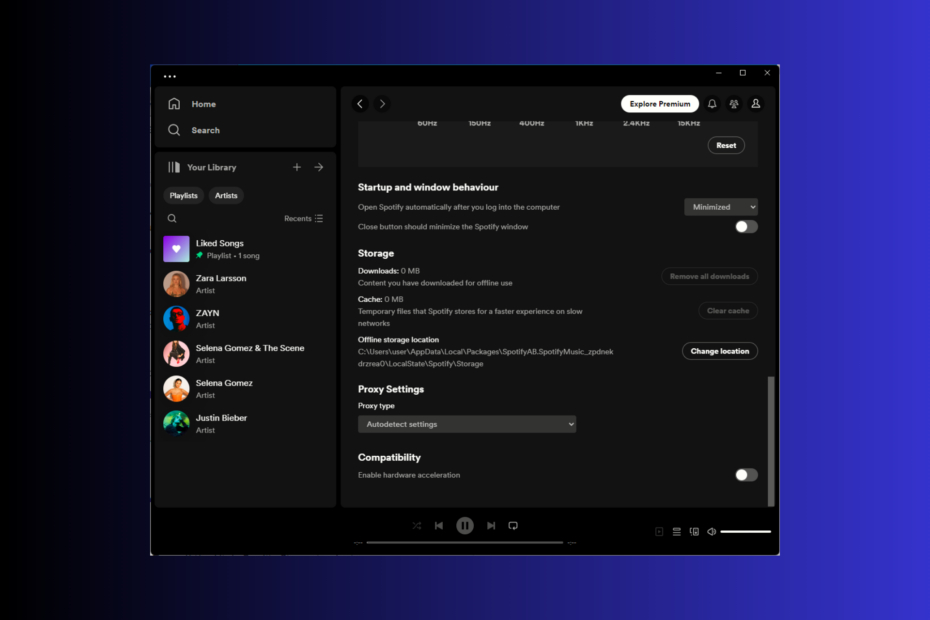
Als je met je vrienden naar muziek luistert en de jamsessie wordt onderbroken doordat Spotify de foutmelding over het huidige nummer niet kan afspelen, kan deze gids helpen!
We zullen de veelvoorkomende oorzaken onderzoeken en ons verdiepen in de door WR-experts geteste oplossingen om het probleem met Spotify dat bepaalde nummers niet binnen een mum van tijd afspeelt, op te lossen.
Waarom kan ik sommige nummers niet afspelen op Spotify?
- De inhoud is niet beschikbaar in jouw regio of je Spotify Premium is verlopen.
- Verouderde app of besturingssysteem.
- Onvoldoende opslagruimte.
- Zwakke internetverbinding of de Spotify-server is offline.
- Wat kan ik doen als Spotify sommige nummers niet afspeelt?
- 1. Bewerk het hosts-bestand
- 2. Schakel de Autoplay-functie in
- 3. Schakel de functie Streaming van hoge kwaliteit uit
- 4. Schakel Crossfading en hardwareversnelling uit
- 5. Schakel de offlinemodus uit
- 6. Verwijder de app-cache
- 7. Laat de app door de firewall gaan
- 8. Update/herinstalleer de Spotify-app
- Hoe speel je een specifiek nummer op Spotify zonder premium?
Wat kan ik doen als Spotify sommige nummers niet afspeelt?
Voordat we naar de geavanceerde oplossingen gaan om het probleem met niet-beschikbare nummers op te lossen, volgen hier enkele voorafgaande controles die u moet uitvoeren:
Hoe we testen, beoordelen en beoordelen?
We hebben de afgelopen zes maanden gewerkt aan het bouwen van een nieuw beoordelingssysteem voor de manier waarop we inhoud produceren. Met behulp hiervan hebben we vervolgens de meeste van onze artikelen vernieuwd om daadwerkelijke praktische expertise te bieden over de handleidingen die we hebben gemaakt.
Voor meer details kunt u lezen hoe we testen, beoordelen en beoordelen bij WindowsReport.
- Controleer of je een stabiele internetverbinding hebt en controleer de Spotify-serverstatus.
- Zorg ervoor dat het besturingssysteem en de stuurprogramma's van uw apparaat up-to-date zijn, sluit ongewenste apps en bestanden en controleer of u voldoende ruimte op uw computer heeft.
- druk op Ctrl + Alt + Esc openen Taakbeheer, bevind zich Spotifyen klik Einde taak. Start de muziekstreamingservice, log uit en log vervolgens in op uw Spotify-account.
- Controleer of het nummer dat je wilt afspelen beperkt is in jouw regio; Zo ja, probeer dan VPN.
- Zorg ervoor dat uw Spotify Premium actief is.
1. Bewerk het hosts-bestand
- druk de ramen sleutel type kladbloken klik Als administrator uitvoeren.
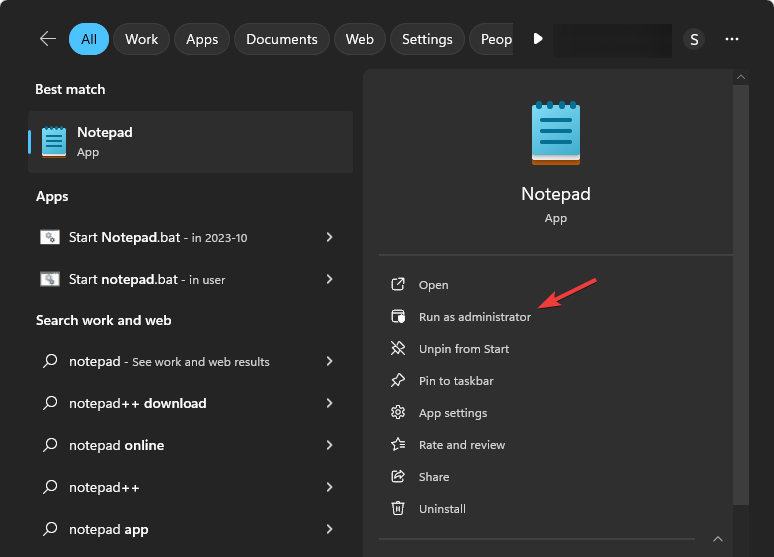
- Ga naar Bestanden selecteer vervolgens Open.
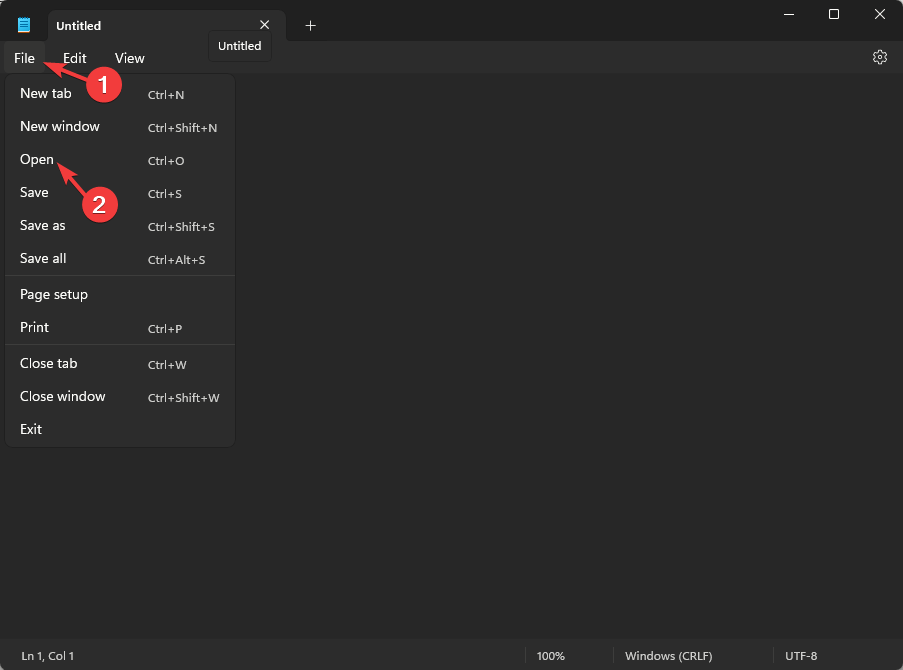
- Op de Open venster, navigeer naar dit pad:
C:\Windows\System32\drivers\etc - Voor Bestandstype, selecteer Alle bestanden uit het vervolgkeuzemenu.
- Zoek en selecteer de gastheren bestand en klik Open.
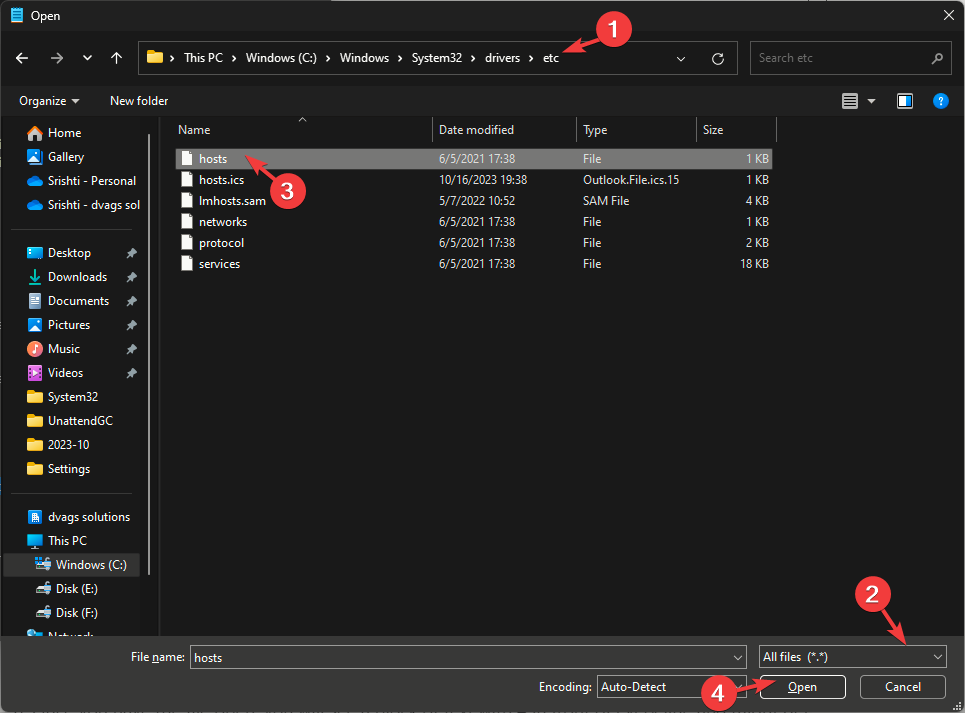
- Zodra u het bestand geopend heeft, ziet u een tekstblok met # voor elke regel en kan vermeldingen als deze krijgen, waarin website zou worden vervangen door een website- of app-naam, zoals:
0.0.0.0 website.com
127.0.0.1 website2.com
- Zoek naar vermeldingen met Spotify of Snel op het adres. Als die er zijn, voeg dan de # vóór het bestand om commentaar te geven of het volledig te verwijderen.
- druk op Ctrl + S om het bestand op te slaan en sluit het vervolgens.
- Start Spotify opnieuw en probeer het niet-beschikbare nummer nu af te spelen.
2. Schakel de Autoplay-functie in
- druk de ramen sleutel type spotifyen klik Open.

- Ga naar de rechterbovenhoek van de app en selecteer Instellingen uit de vervolgkeuzelijst.

- bevind zich Automatisch afspelenen schakel de schakelaar in om deze in te schakelen.
3. Schakel de functie Streaming van hoge kwaliteit uit
- druk de ramen sleutel type spotifyen klik Open.

- Ga naar de rechterbovenhoek van de app en selecteer Instellingen uit de vervolgkeuzelijst.

- Selecteer Geluidskwaliteit, kies dan Automatisch,Laag, Normaal, of Hoog uit de opties.
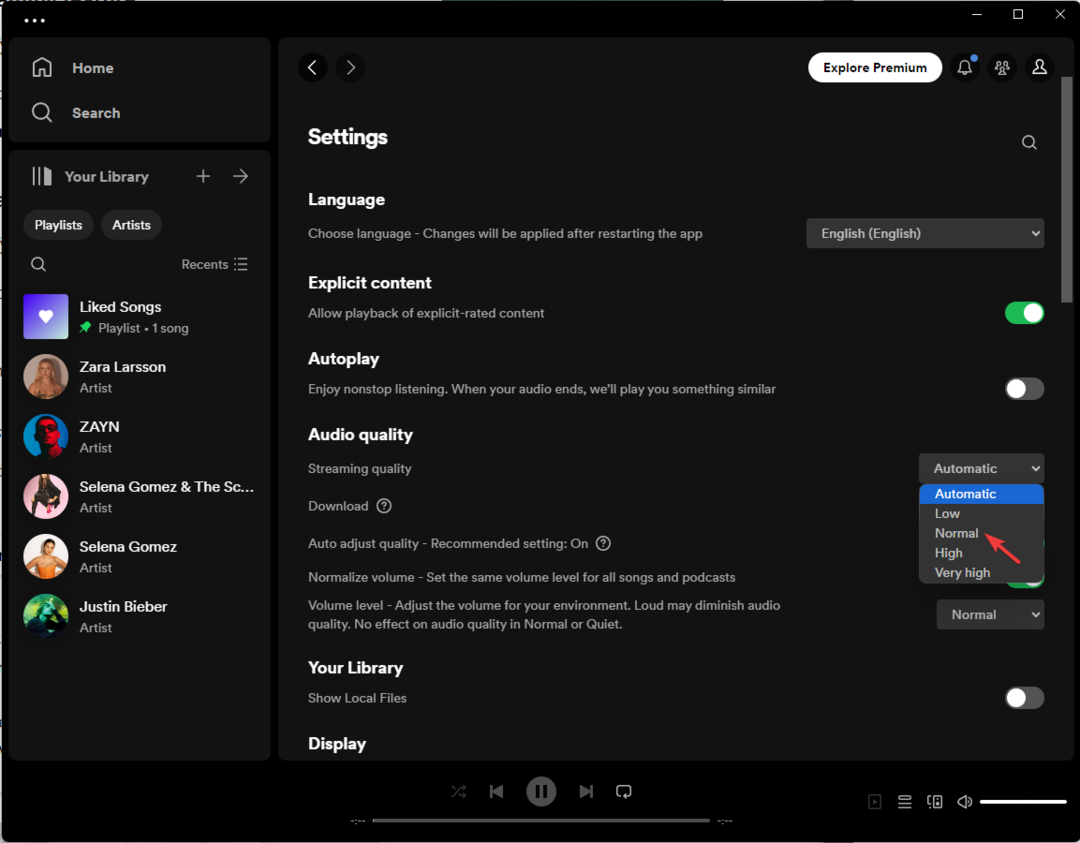
4. Schakel Crossfading en hardwareversnelling uit
- druk de ramen sleutel type spotifyen klik Open.

- Ga naar de rechterbovenhoek van de app en selecteer Instellingen uit de vervolgkeuzelijst.

- Selecteer Toon geavanceerde instellingen.
- Ga naar de Afspelen sectie, zoek de Crossfade-nummers en schakel de schakelaar ernaast uit.
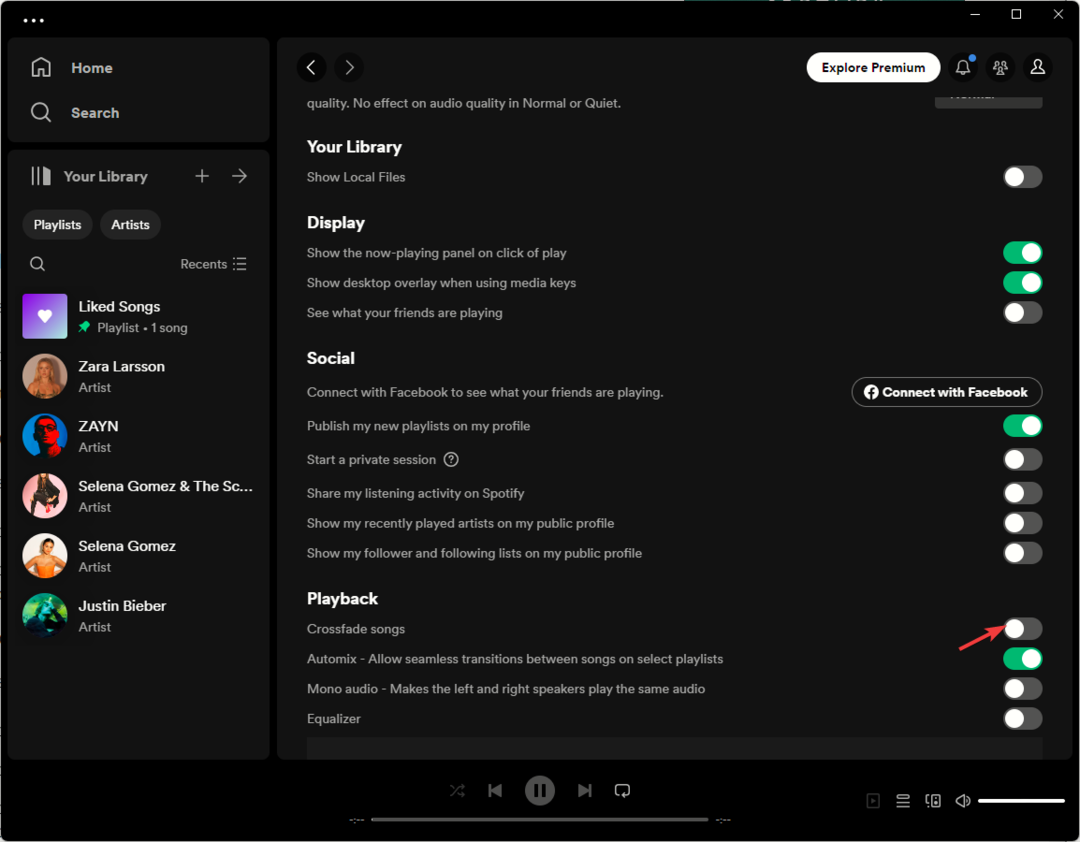
- Ga vervolgens naar Toon geavanceerde instellingen en klik Compatibiliteit.
- bevind zich Hardwareversnelling inschakelen en zet de schakelaar ernaast uit.

- Start de app opnieuw.
- Opgelost: Docker Desktop onverwachte WSL-fout
- ESPN vraagt om tv-aanbieder: hoe deze te omzeilen
- Facebook-herinneringen werken niet: snel oplossen
- Corel VideoStudio wordt niet geopend? Hoe je het kunt forceren
5. Schakel de offlinemodus uit
- druk de ramen sleutel type spotifyen klik Open.

- Klik op de drie puntjes pictogram in de linkerbovenhoek, klik op Bestand, controleer dan of de Offline modus optie is geselecteerd.
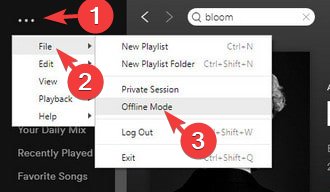
- Zo ja, klik er dan op om de selectie ongedaan te maken.
6. Verwijder de app-cache
- druk op ramen + I om de te openen Instellingen app.
- Ga naar Apps, dan klikken Geïnstalleerde apps.
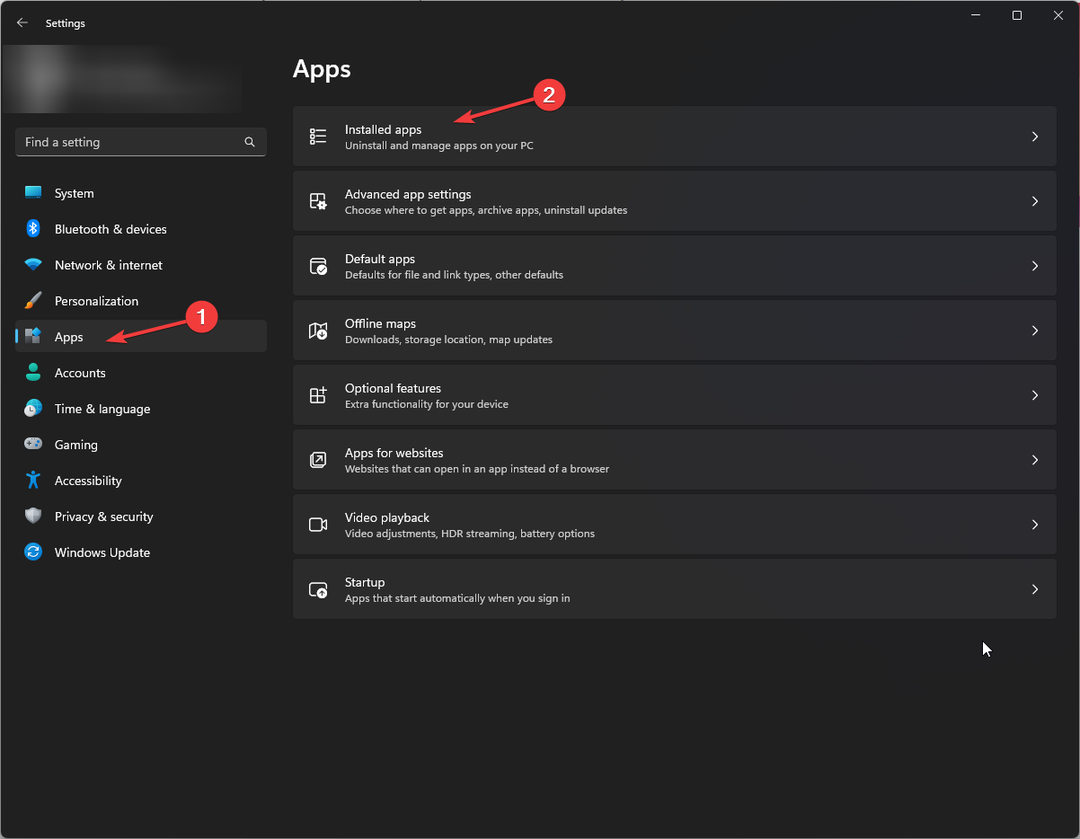
- Zoek de Spotify app, klik op de drie puntjesen selecteer Geavanceerde mogelijkheden.
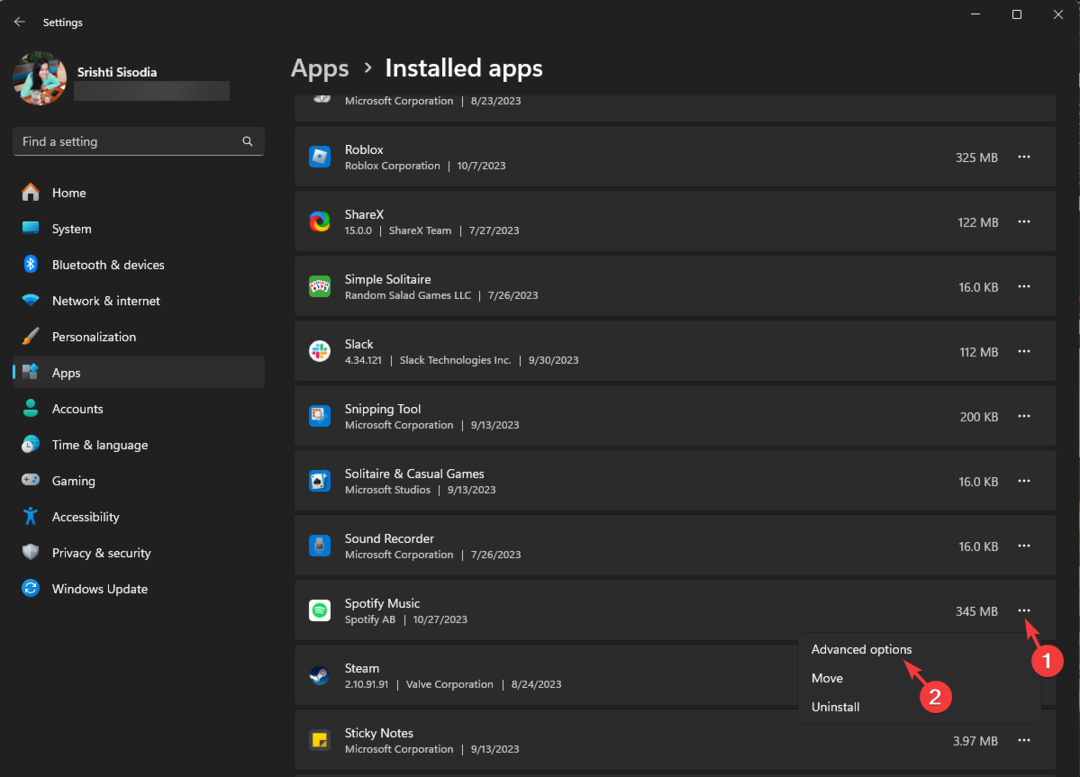
- Scroll om de Opnieuw instellen sectie en klik op de Opnieuw instellen knop.
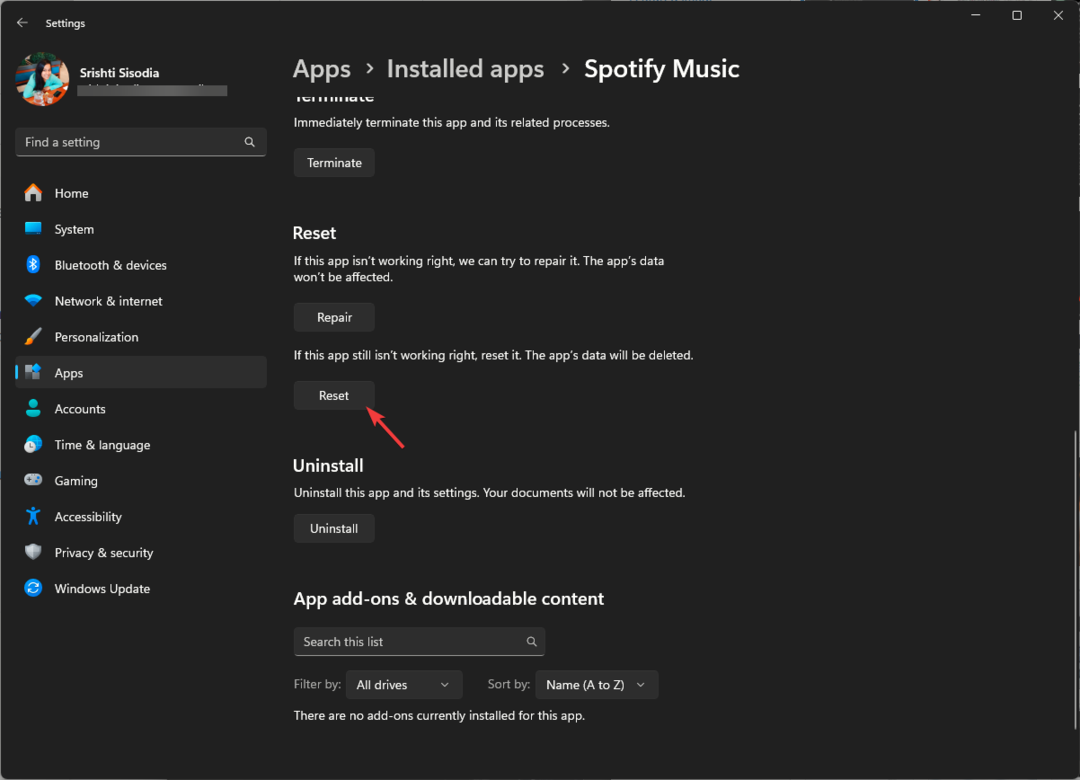
Met deze actie worden alle app-gegevens van uw computer verwijderd. Als u klaar bent, moet u zich aanmelden bij uw Spotify-account, dus houd uw inloggegevens bij de hand.
7. Laat de app door de firewall gaan
- druk de ramen sleutel type Controlepaneel in de zoekbalk en klik op Open.

- Selecteer Categorie als Bekijk per en klik Systeem en veiligheid.
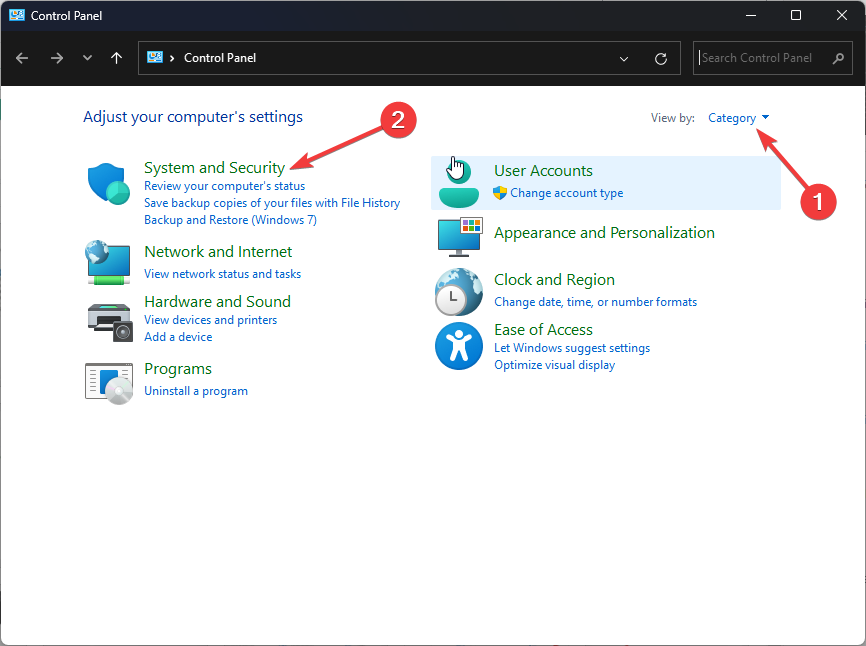
- Klik Sta een app toe via Windows Firewall.
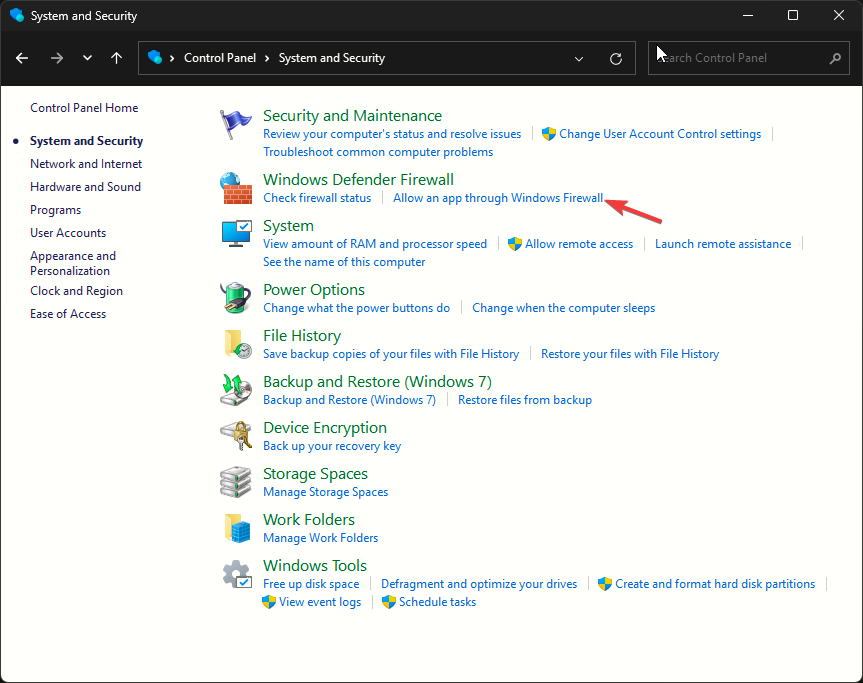
- Op de Toegestane apps pagina, klik Instellingen veranderenen selecteer vervolgens Een andere app toestaan.
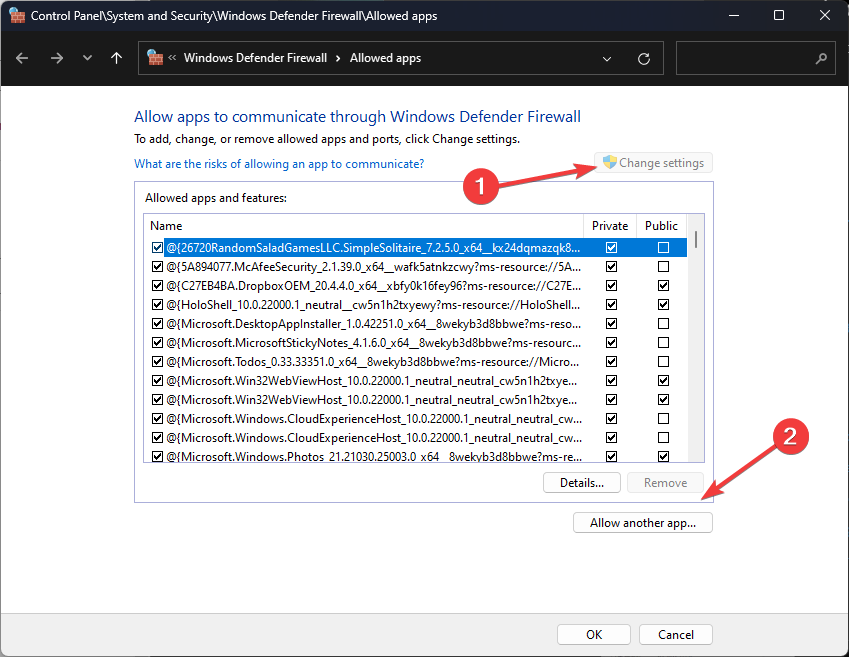
- Klik Blader, selecteer het .exe-bestand van de app en klik Toevoegen.
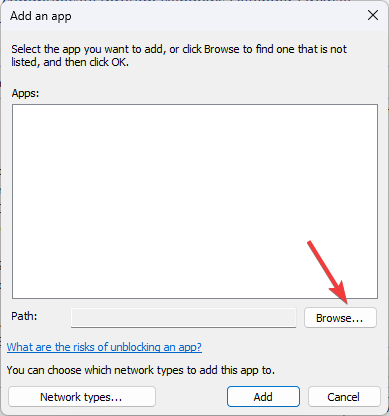
- Plaats een vinkje naast Privaat En Openbaar voor Spotify en klik OK.
8. Update/herinstalleer de Spotify-app
- druk de ramen sleutel type microsoft winkel in de zoekbalk en klik op Open.

- Klik Bibliotheeken selecteer vervolgens Krijg updates.
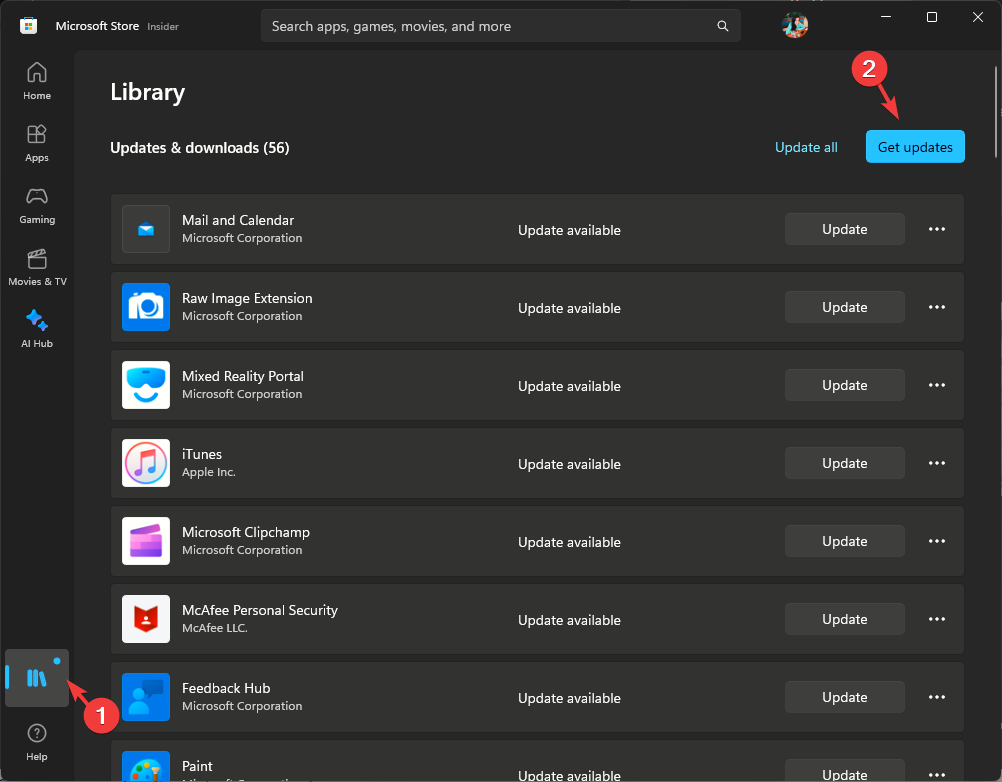
- bevind zich Spotify en klik Update om de nieuwste versie te installeren.
- Zodra dit is gelukt, start u uw computer opnieuw op en start u vervolgens de app.
Als u op uw mobiele apparaten dezelfde fout tegenkomt, kunt u naar de Appwinkel (iOS) of Play Store (Android), zoek de app en klik Update indien beschikbaar om de nieuwe versie te installeren.
Als u nog steeds met dit probleem wordt geconfronteerd, probeer dan de app opnieuw te installeren; volg hiervoor deze stappen:
- druk op ramen + I om de te openen Instellingen app.
- Ga naar Apps, dan klikken Geïnstalleerde apps.
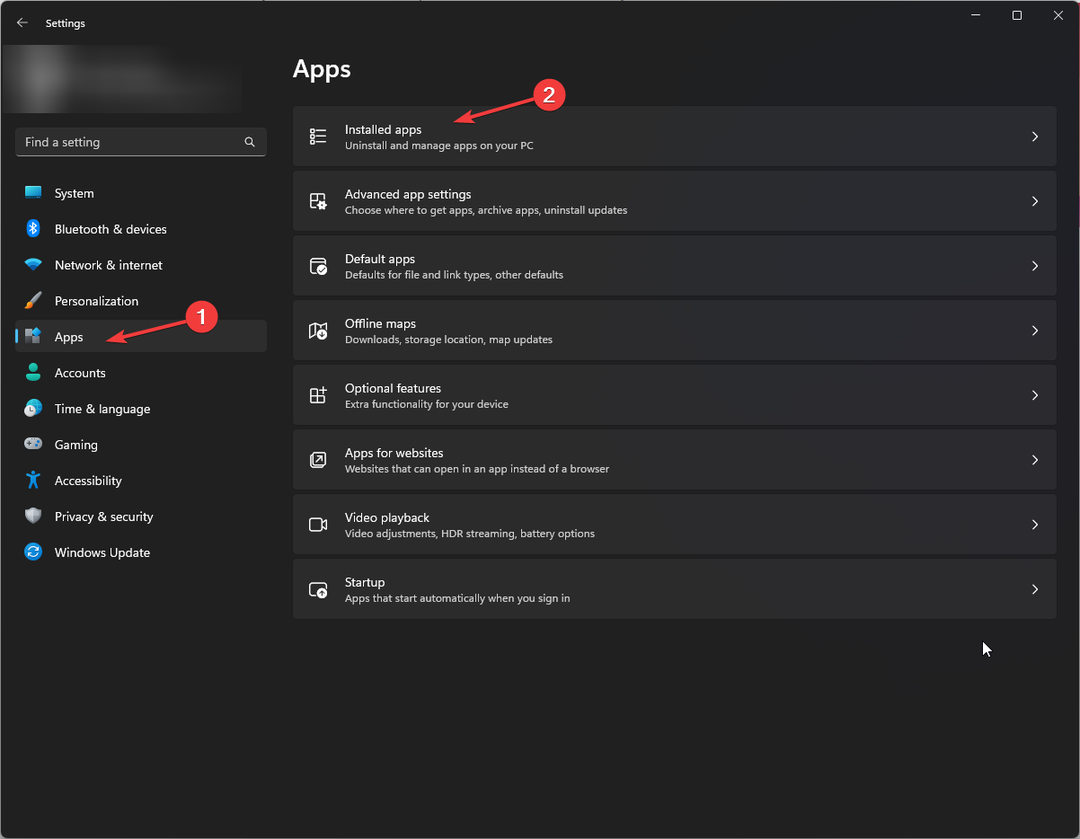
- Zoek de Spotify app, klik op de drie puntjesen selecteer Verwijderen.
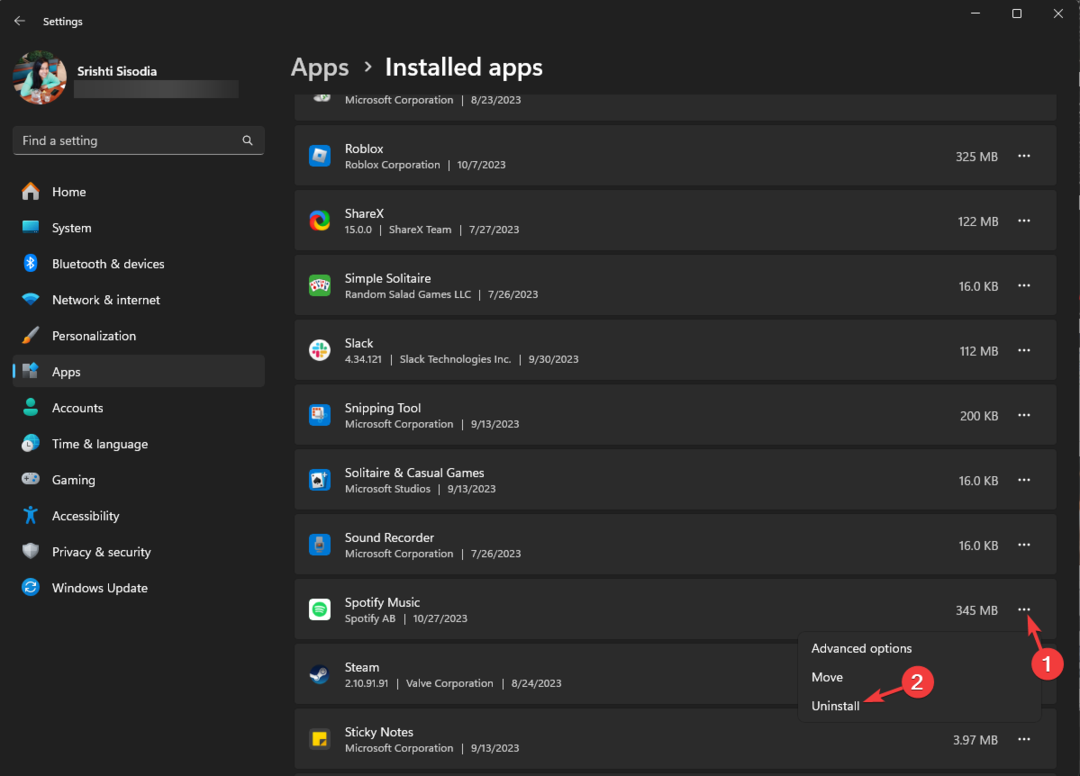
- Klik Verwijderen nogmaals om de actie te bevestigen.
- Om het opnieuw te installeren, drukt u op de ramen sleutel type microsoft winkelen klik Open.
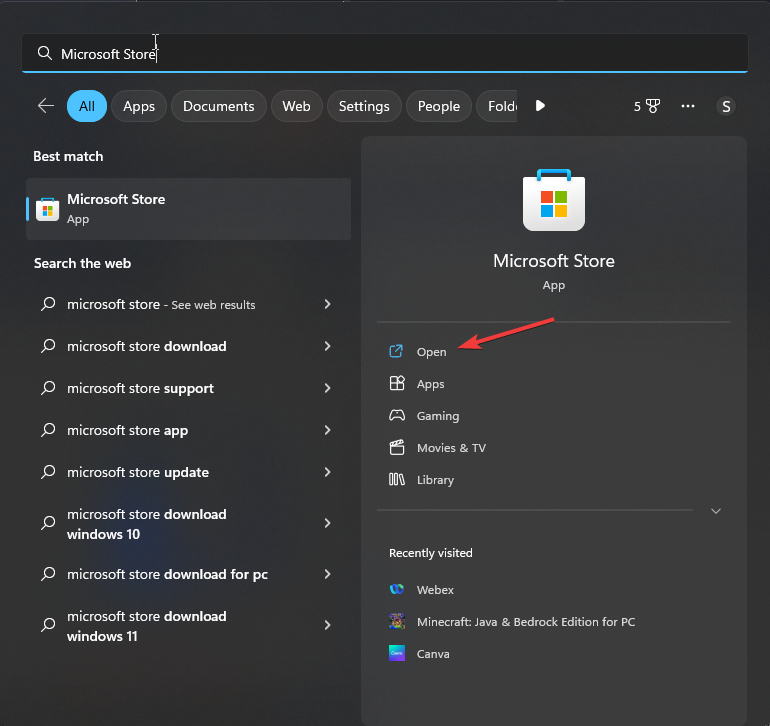
- Type spotify in het zoekvak en druk op Binnenkomen.
- Klik vervolgens Krijgen of Installeren om de desktop-app te downloaden.
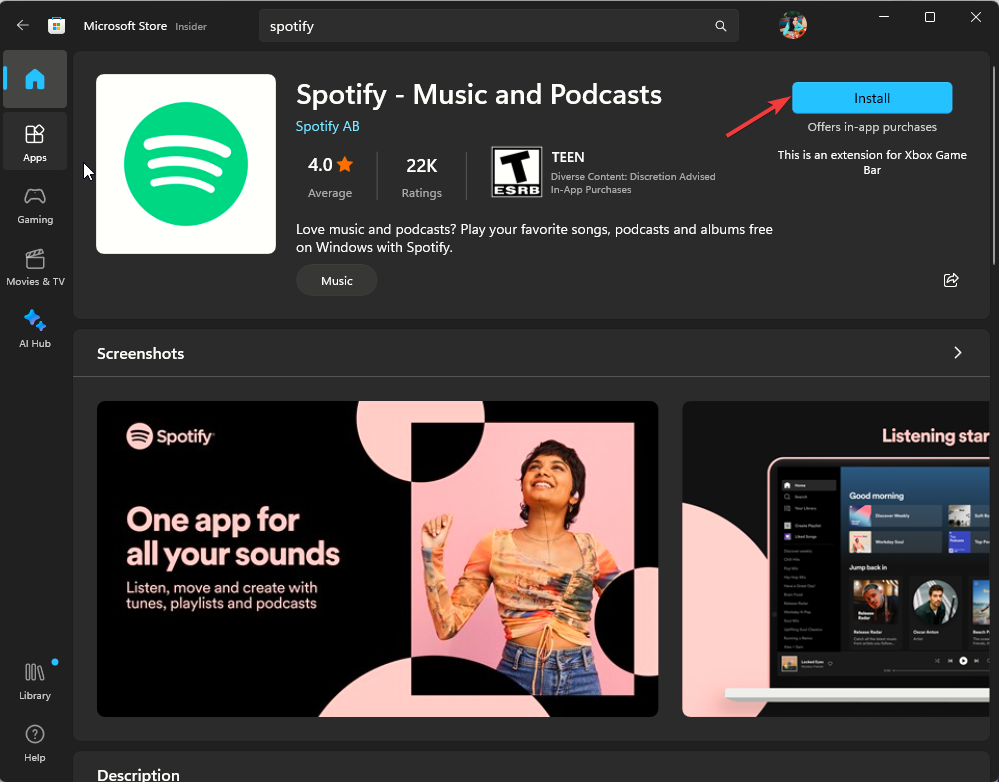
Als u de app opnieuw installeert, kunt u de app verwijderen en opnieuw installeren om de problemen te verwijderen, en het kan helpen bij het oplossen van andere foutmeldingen, zoals Spotify selecteert geen nummers.
Hoe speel je een specifiek nummer op Spotify zonder premium?
- Start op uw iOS- of Android-apparaat het Spotify app en tik Zoekopdracht.
- Typ de naam van je favoriete nummer en zoek ernaar. Ga naar het nummer en veeg naar links om het op te slaan in de 'Gelikete nummers'.
- Ga naar Vond liedjes leuk, zoek het nummer en speel het af.
Dat kun je echter niet deel het met je vrienden en luister er samen naar, omdat de Remote Group-functie werkt voor Spotify Premium-accounts.
Tot slot willen we u nog een paar tips geven: probeer het nummer op verschillende platforms af te spelen om te bepalen of het probleem verband houdt met de app of het apparaat.
Gebruik ook de webapp op uw computer om te zien of u met het probleem wordt geconfronteerd; Lees deze handleiding voor meer informatie over de verschil tussen Spotify desktop en de webapp.
Hebben we een stap gemist waarmee je toegang kreeg tot de grijze nummers? Voel je vrij om het te vermelden in de opmerkingen hieronder. Wij voegen hem graag toe aan de lijst!
![7 beste manieren om advertenties in uw Spotify-browser te blokkeren [gids voor 2022]](/f/01d6b81ffb571e148b02cb34e2e3f0ae.png?width=300&height=460)

